Hoe "Hey Siri" op de Apple Watch uit te schakelen

De Apple Watch is een van de meer feature-complete smartwatches die tegenwoordig op de markt is en met de toevoeging van Siri kan presteren taken die veel andere smartwatches niet kunnen. Dat gezegd hebbende, als je de "Hey Siri" -functie wilt uitschakelen, kun je het volgende doen:
De Apple Watch wordt geleverd met een hele reeks Siri-functies. U kunt het gebruiken om te navigeren, mensen te sms'en, te bellen, de tijd op andere locaties te controleren en nog veel meer. Je hebt toegang tot Siri door de digitale kroon ingedrukt te houden totdat Siri verschijnt om je te vragen waar het je mee kan helpen.
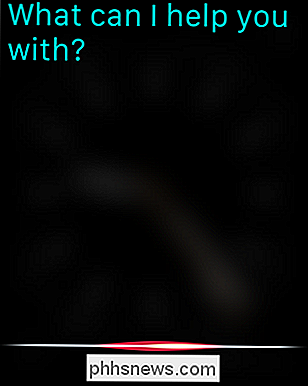
Je kunt hetzelfde resultaat bereiken door de pols naar je mond te draaien, in de Watch te spreken en te zeggen " Hé Siri. "De laatste methode is natuurlijk erg handig, maar misschien wil je SIri niet op zo'n manier activeren. U mag Siri zelfs helemaal niet gebruiken op uw Watch, of u wilt hem eenvoudigweg activeren door op de digitale kroon te drukken.
U kunt in elk geval de "Hey Siri" -functie deactiveren als u dat wenst. Het eerste dat u moet doen, is de instellingen van uw horloge openen.
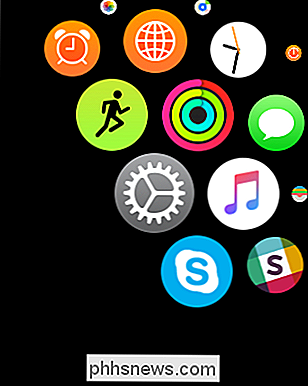
Tik in de instellingen op de categorie "Algemeen" openen.
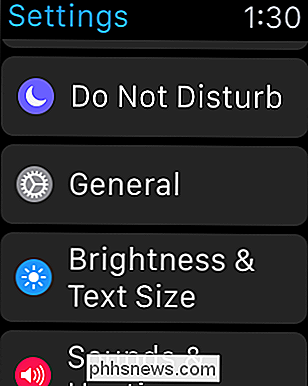
Scroll in de algemene instellingen naar en tik op "Siri openen".
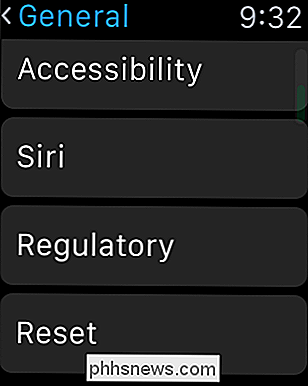
Met de Siri-instellingen geopend, hebt u maar één optie om bij te zijn, namelijk de "Hey Siri" -instelling. Als je Siri niet langer wilt kunnen gebruiken wanneer je het horloge activeert, tik je gewoon op "Hey Siri".
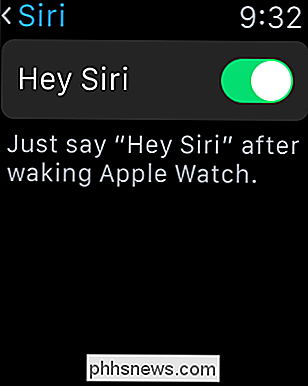
Zoals we al zeiden, is de enige manier om Siri nu te openen, door de digitale kroon ingedrukt te houden totdat Siri verschijnt.
GERELATEERD: 15 Dingen die u kunt doen met Siri op de Apple Watch
Siri in een wachtrij kunnen houden met een pols is eigenlijk een vrij handige functie, maar als u Siri niet gebruikt , of wil je er zoveel mogelijk mee omgaan, dan is het waarschijnlijk iets dat je wilt doen als je de "Hey Siri" -integratie wilt uitschakelen.
Dat gezegd hebbende, als je ooit Siri opnieuw in handen wilt nemen voor zijn hands-free status, zet eenvoudig "Hey Siri" weer aan, op dezelfde manier waarop je het uitschakelde. We hopen dat je dit artikel nuttig hebt gevonden. Als je iets wilt toevoegen, zoals een opmerking of vraag, verwelkomen we je feedback op ons discussieforum.

Los het 'Spatiebalkprobleem' van YouTube op met behulp van deze sneltoetsen
Klinkt dit bekend? Je begint een video op YouTube te bekijken en wilt deze pauzeren. Dus druk je op de spatiebalk op je toetsenbord, maar in plaats van de video te pauzeren, spring je in plaats daarvan willekeurig naar beneden. Als je net als ik bent, vind je dit waarschijnlijk grondig verergerend. Het blijkt dat YouTube zijn eigen toetsenbordsneltoetsen heeft die dit probleem oplossen, zij het een beetje rommelig.

Het batterijpercentage op iPhone of iPad verbergen of weergeven
Als u het batterijladingpercentage in de rechterbovenhoek van uw iPhone of iPad scherm afleidt, kunt u het uitschakelen gemakkelijk. Als u echter besluit de levensduur van uw batterij eenvoudig bij te houden, kunt u het percentage eenvoudig weer inschakelen. Tik op "Instellingen" op het startscherm om het batterijlaadpercentage uit te schakelen.



